Ten artykuł został przetłumaczony przy użyciu narzędzia do tłumaczenia maszynowego.
Dodawanie prowadzi do mojej skrzynki odbiorczej Leads
Istnieje wiele wygodnych sposobów dodawania prowadzeń do swojej skrzynki Leadów. Obejmują one dodawanie ręczne, importowanie arkuszy kalkulacyjnych, a nawet pakiet dodatków Leadbooster, który oferuje swoje własne metody.
Ręczne dodawanie potencjalnych klientów
Aby ręcznie utworzyć potencjalnego klienta, przejdź do swojej Skrzynki odbiorczej potencjalnych klientów i kliknij „+ Potencjalny klient”.
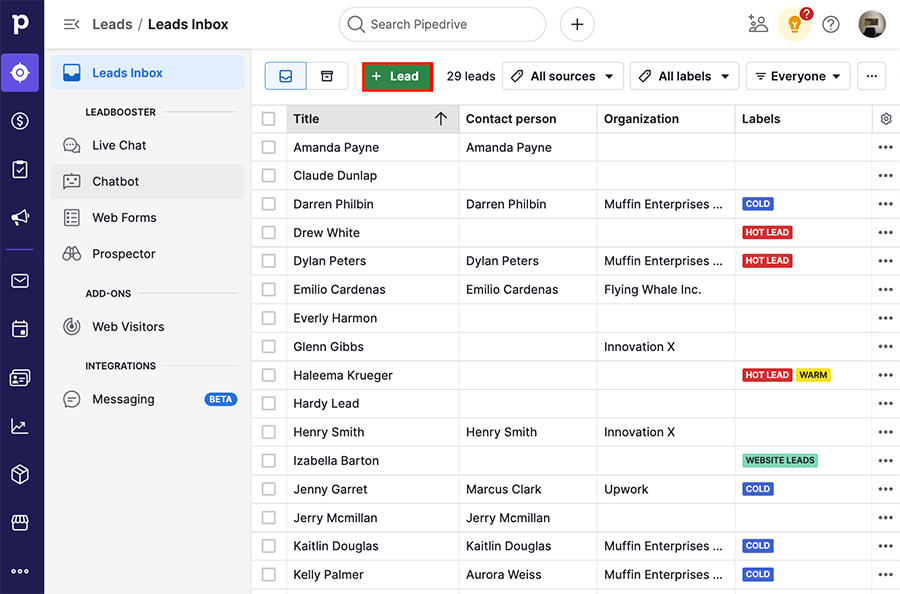
Trzeba będzie zawierać co najmniej dwa pola, tytuł potencjalnego klienta (obowiązkowy) i jeden z poniższych:
- Nazwa osoby
- Nazwa organizacji
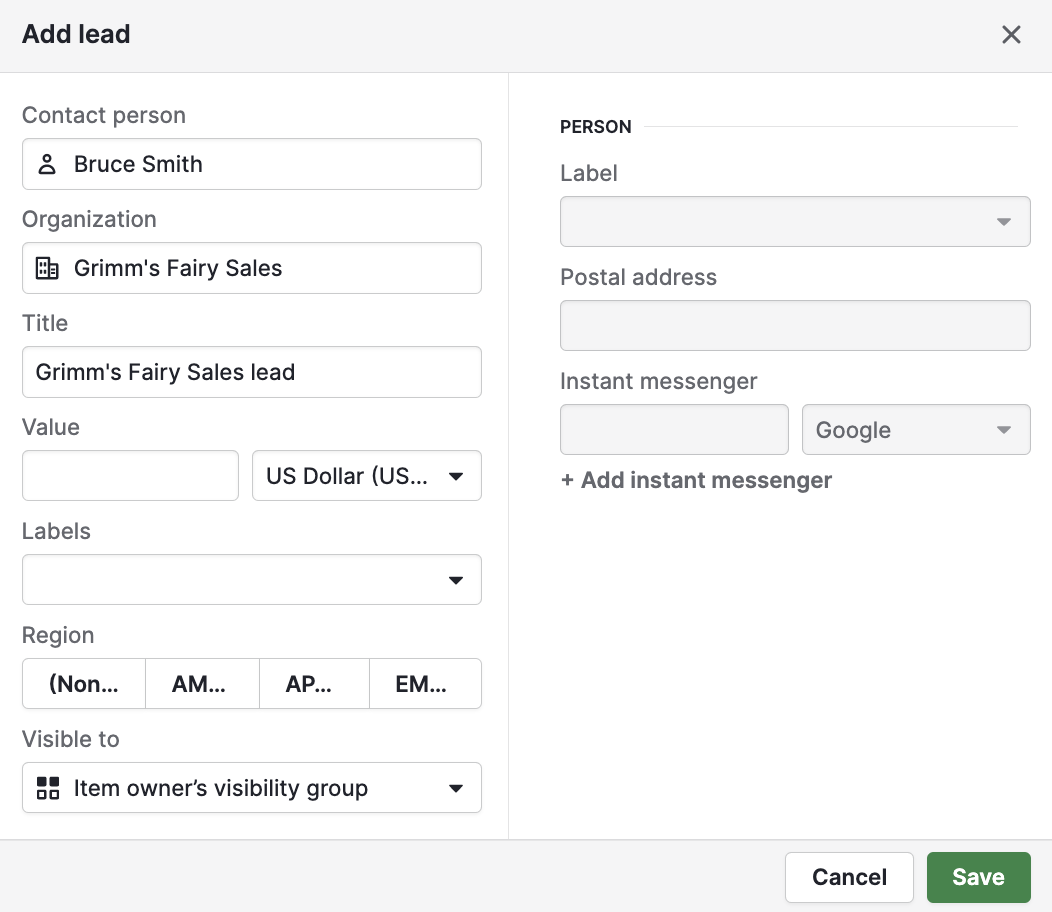
Importowanie leadów z arkusza kalkulacyjnego
Są dwa sposoby importowania leadów z arkusza kalkulacyjnego. Możesz kliknąć „...” w menu nawigacyjnym po lewej stronie, a następnie wybrać „Importuj dane.”
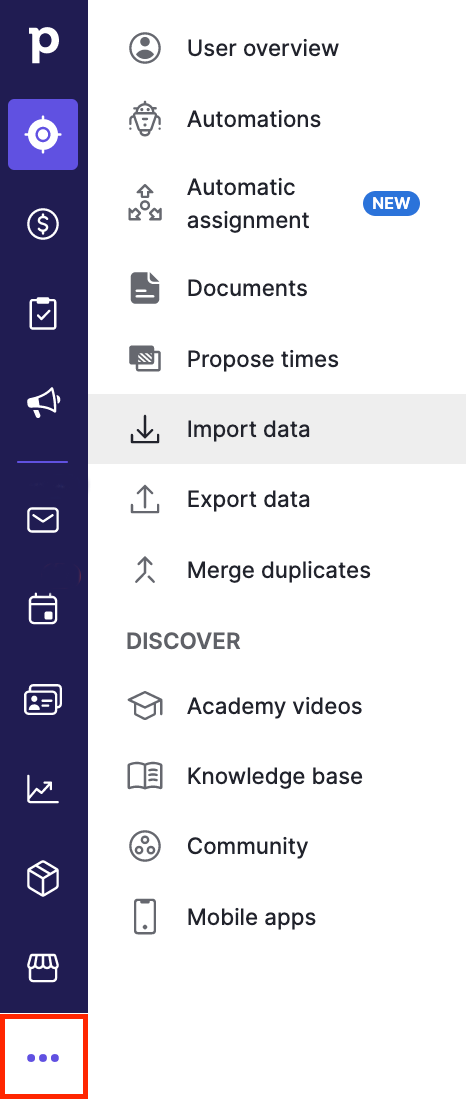
Lub kliknij „...” w Skrzynce Leadów i wybierz „Importuj leady.”
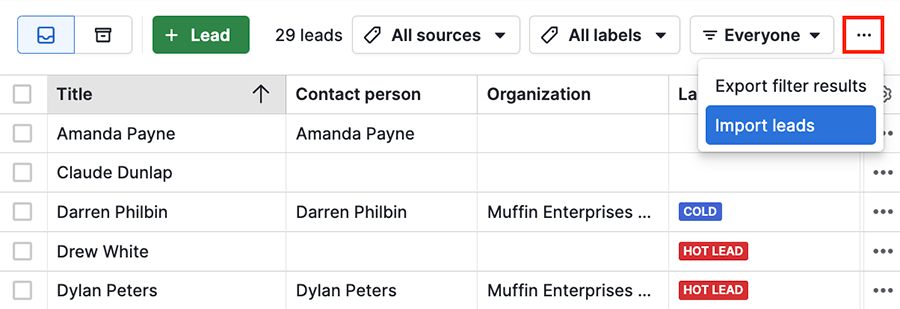
Na etapie mapowania, wybierz ikonę ledów w sekcji pól danych w swoim Pipedrive i odpowiednio mapuj kolumny.
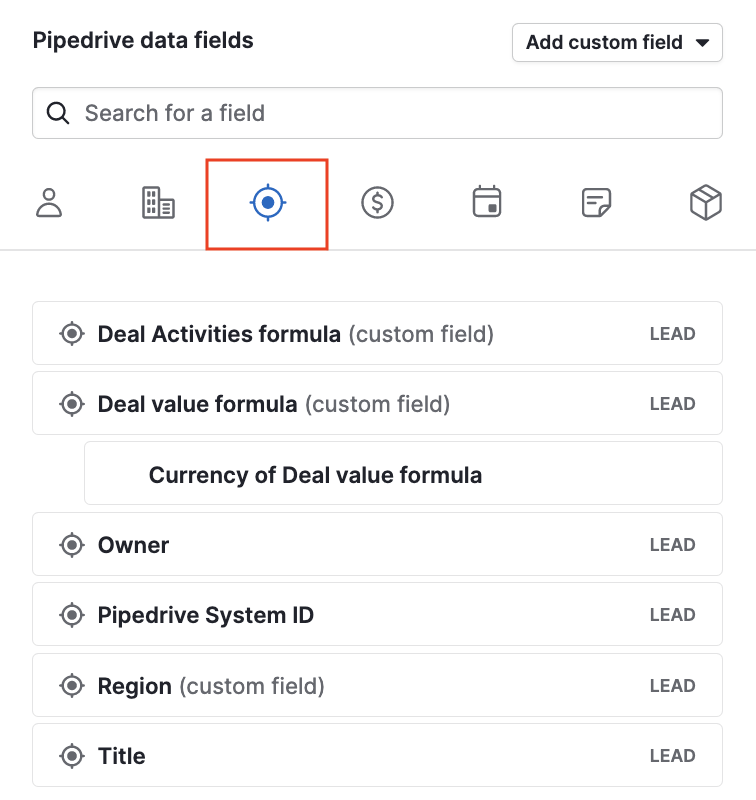
Obowiązkowe pola do importu leadów
Aby zaimportować leady, musisz zawierać Tytuł Leadu, a także pola Imienia Osoby lub Nazwy Organizacji .

-
Pole Tytułu Leadu

- Imię/Nazwa Organizacji

Chatbot
Jeśli masz włączony dodatek Leadbooster w swoim koncie Pipedrive, możesz stworzyć scenariusz, który doda lead do twojego Leads Inbox, kiedy odwiedzający przejdzie przez twoje Chatbot.
Aby twój scenariusz tworzył leady, wybierz “Leads” w polu Miejsce zapisu podczas konfigurowania scenariusza.
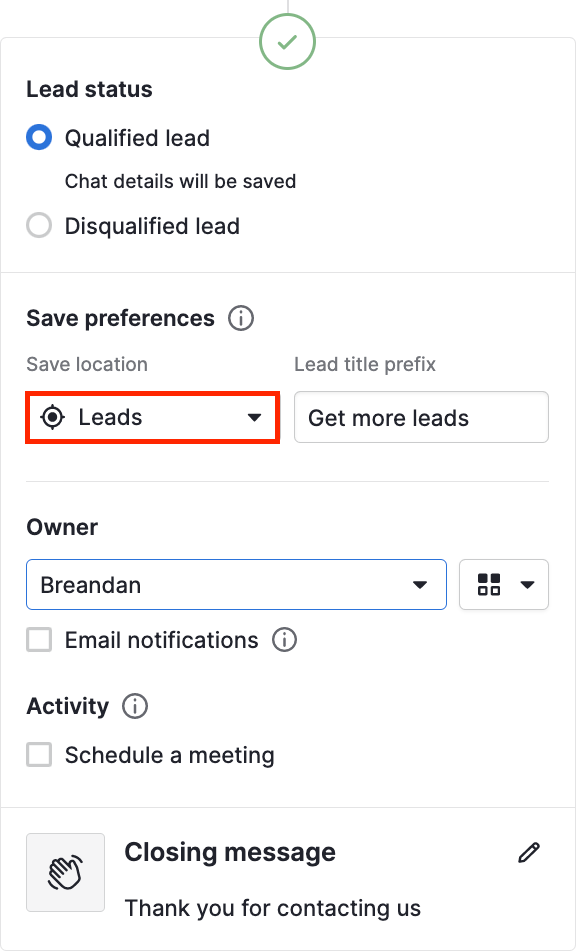
Formularze internetowe
Jeśli korzystasz z formularzy internetowych do przechwytywania leadów odwiedzających Twoją stronę internetową, możesz dodać każde zgłoszenie z formularza internetowego jako lead.
Przy konfigurowaniu formularza internetowego wybierz Opcje przesyłania > Preferencje zapisywania i wybierz „Lead.” Możesz również dodać Przedrostek tytułu leadu, aby wiedzieć, które leady pochodziły z tego formularza.
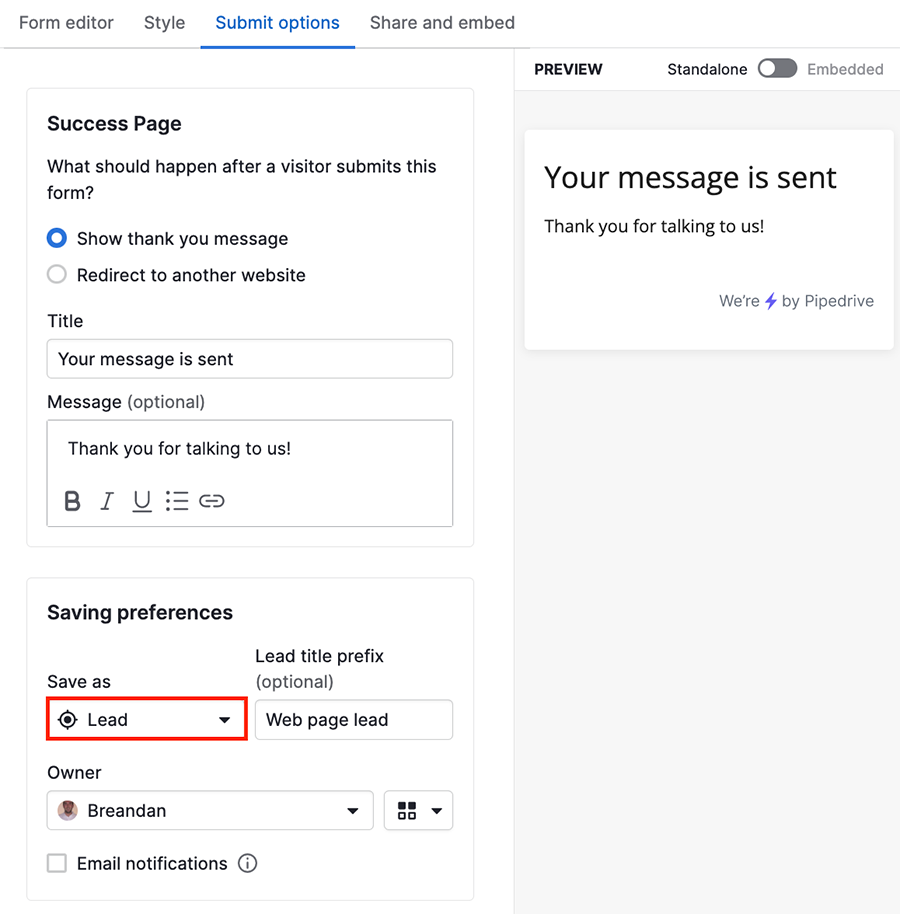
Poszukiwacz
Poszukiwacz to narzędzie do generowania potencjalnych klientów, które pozwala na wyszukiwanie i zbieranie wysokiej jakości potencjalnych klientów na podstawie określonych kryteriów, nie wychodząc z konta Pipedrive.
Po przejrzeniu znalezionych przez Poszukiwacza potencjalnych klientów, możesz wybrać jednego lub więcej i dodać je do swojego Skrzynki odbiorczej.
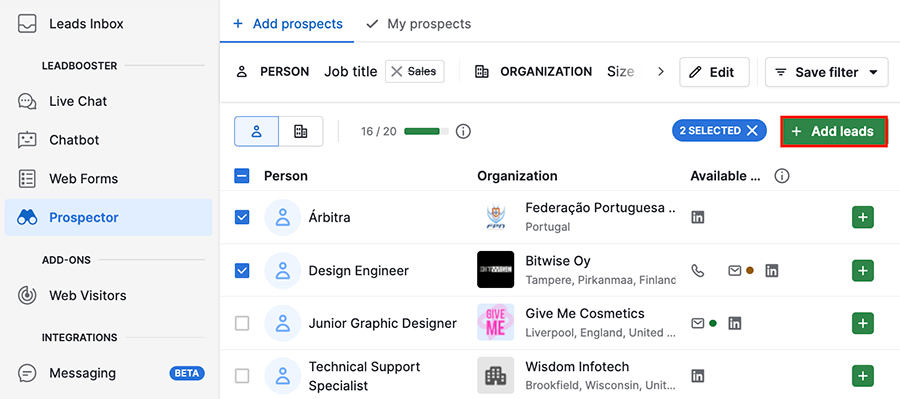
Odzwiedzający strony internetowej
Funkcja Odzwiedzający strony internetowej pozwala śledzić aktywność odwiedzających na Twojej stronie internetowej, dzięki czemu możesz zidentyfikować firmy, które są najbardziej zaangażowane i mają największe szanse stać się klientami.
Możesz przekształcić odwiedzającego stronę internetową w lead, wybierając odwiedzającego w skrzynce Odzwiedzający strony internetowej i klikając „+ Lead”.
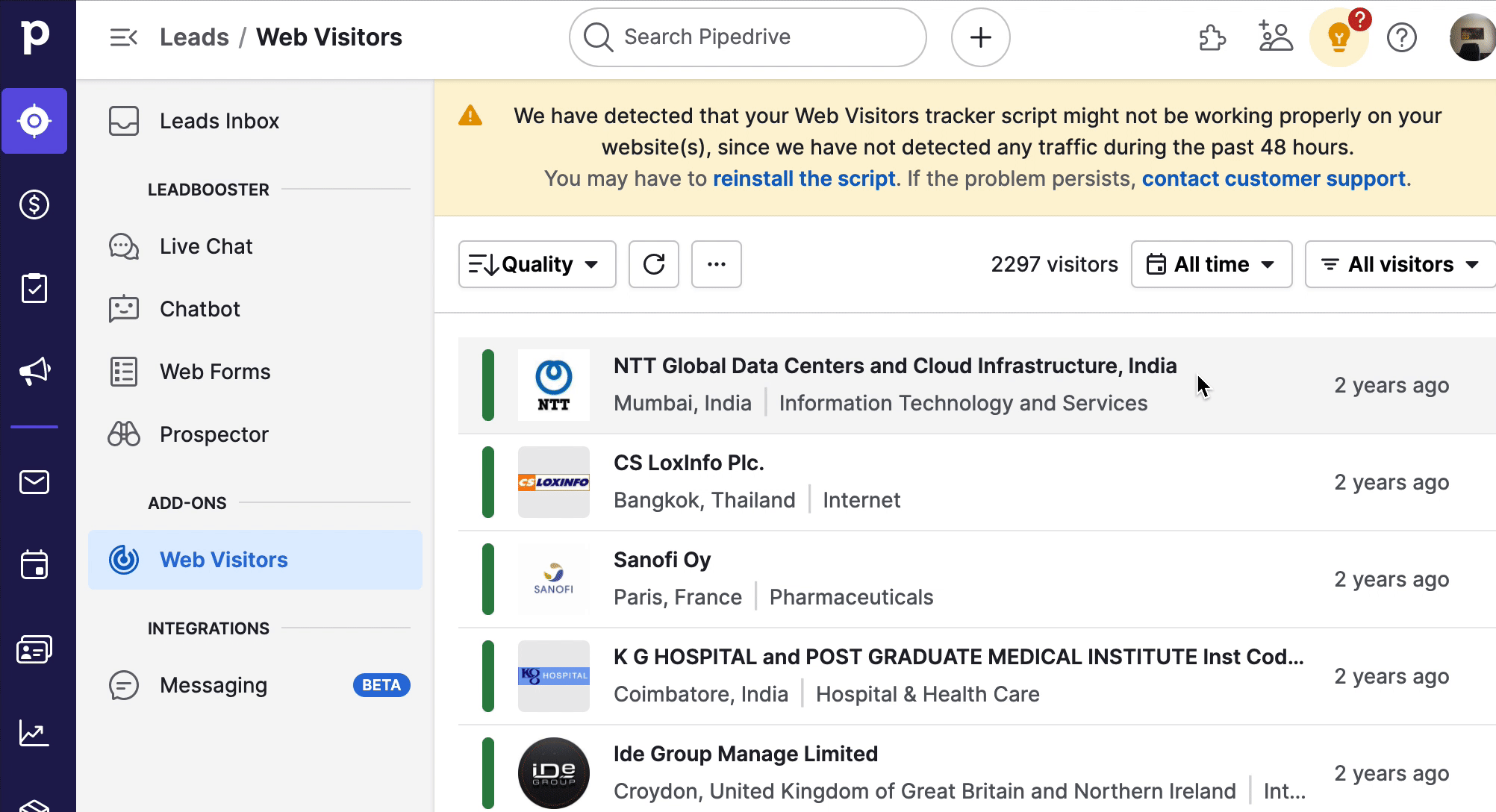
Interfejs programowania aplikacji (API)
Możesz również dodawać potencjalnych klientów za pomocą interfejsu API. Znajdź dokumentację publicznego interfejsu API dla potencjalnych klientów tutaj.
Czy ten artykuł był pomocny?
Tak
Nie